Como ativar a verificação periódica do Defender Antivirus no Windows 10
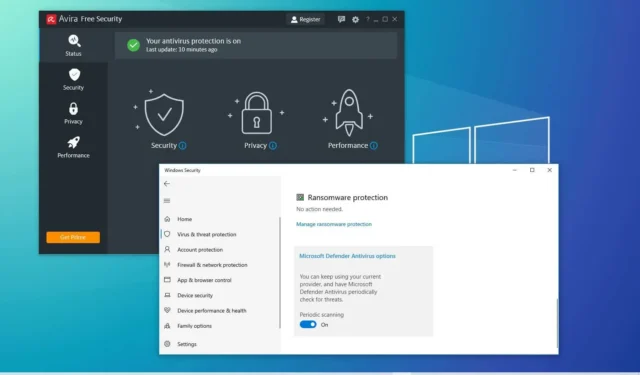
- Para habilitar a verificação periódica do Defender no Windows 10, abra Segurança do Windows > Proteção contra vírus e ameaças , clique em “Opções do Microsoft Defender Antivirus” e ative “Verificação periódica”.
No Windows 10, a Microsoft continua a incluir seu software gratuito Microsoft Defender Antivirus para verificar, detectar e remover malware do seu dispositivo. No entanto, muitos usuários optam por instalar software de segurança de terceiros, como Norton Antivirus da Symantec , AVG, Avira, BitDefender , McAfee e muitos outros.
Embora existam muitas alternativas adequadas, não existe um antivírus que garanta proteção total contra todos os malwares e, para ajudar com esse problema, o Microsoft Defender Antivirus fornece um recurso chamado “Verificação periódica”.
A verificação periódica estará disponível apenas em dispositivos que executam antivírus de terceiros e, quando ativada, o antivírus padrão permanecerá desativado. No entanto, ele verificará e removerá periodicamente quaisquer ameaças que o outro software de segurança instalado possa não ter sido capaz de detectar.
Neste guia , ensinarei as etapas para ativar a verificação periódica em seus dispositivos Windows 10 quando você tiver um antivírus de terceiros já instalado para adicionar uma camada extra de segurança.
Habilite a verificação periódica no Windows 10
Para ativar a “verificação periódica” após adicionar um antivírus de terceiros no Windows 10, siga estas etapas:
-
Abra Segurança do Windows .
-
Clique em Proteção contra vírus e ameaças .
-
Clique na configuração “Opções do Microsoft Defender Antivirus” .
-
Ative o botão de alternância Verificação periódica .
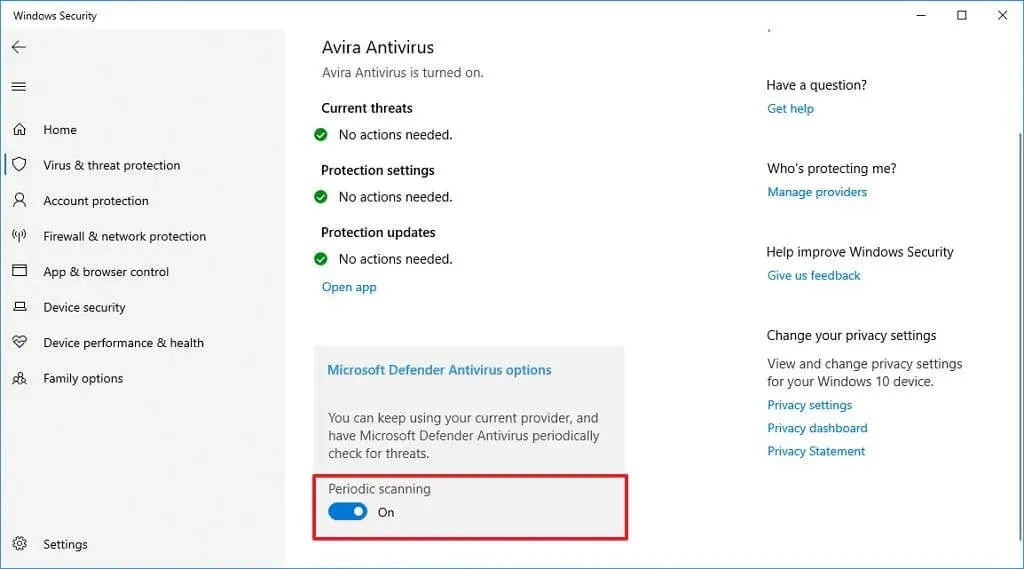
Depois que a verificação periódica estiver habilitada no dispositivo, o Windows 10 usará o recurso Manutenção Automática para executar as verificações nos horários ideais para minimizar o impacto no desempenho e na vida útil da bateria.
Embora o Microsoft Defender Antivirus detecte e remova qualquer malware que encontrar automaticamente, você receberá uma notificação da nova ameaça no Action Center, que pode visualizar no software antivírus e tomar ações adicionais de acordo.
Desative a verificação periódica no Windows 10
Para desativar a “verificação periódica” em seu computador, siga estas etapas:
-
Abra Segurança do Windows .
-
Clique em Proteção contra vírus e ameaças .
-
Clique na configuração “Opções do Microsoft Defender Antivirus” .
-
Desligue o botão de alternância de verificação periódica .
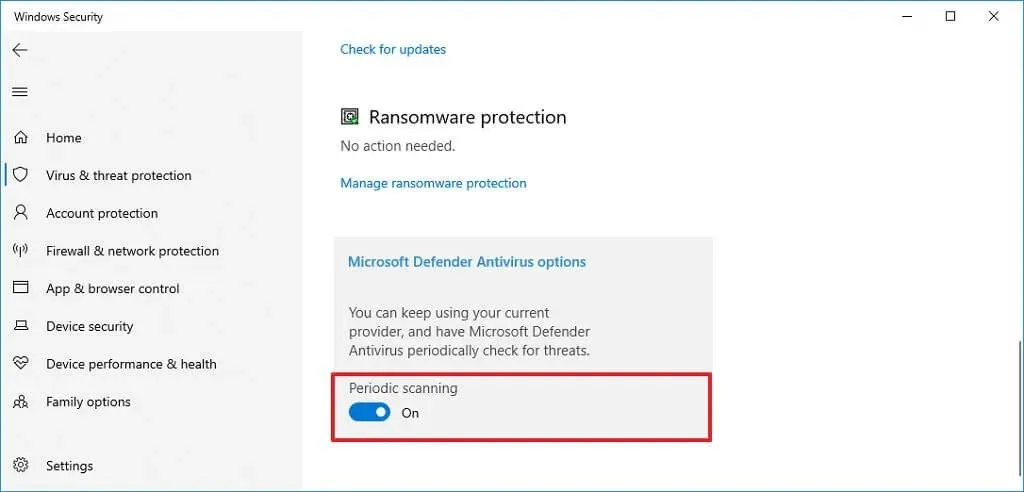
Depois de concluir as etapas, o antivírus Defender não tentará verificar ameaças ao usar uma solução de segurança de terceiros no Windows 10.
A verificação periódica do Microsoft Defender Antivirus destina-se apenas a fornecer uma camada extra de segurança para tornar o Windows 10 mais seguro quando você usa outra solução antivírus já instalada no seu dispositivo.
É importante observar que essas são as formas mais eficientes de gerenciar o recurso. Usar o Prompt de Comando, o PowerShell ou o Registro para modificar esse recurso não é recomendado porque provavelmente não funcionará.
Atualização em 23 de janeiro de 2024: Este guia foi atualizado para garantir a precisão e refletir as alterações.



Deixe um comentário